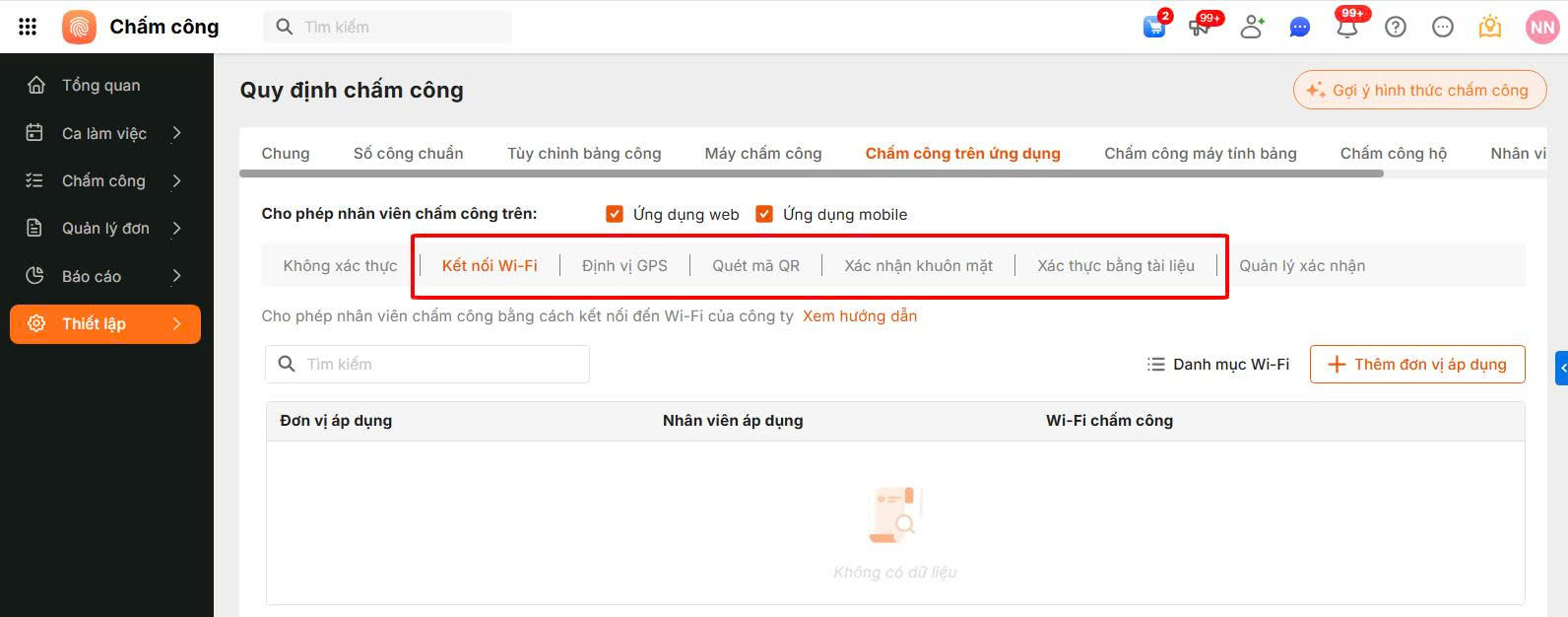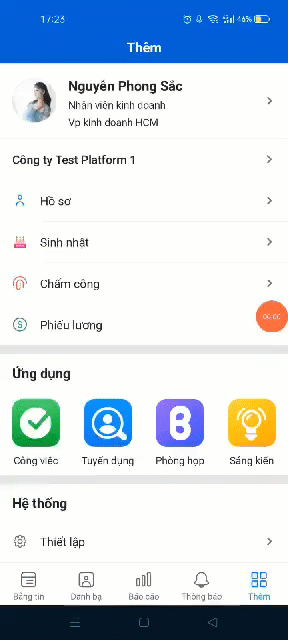1. Tổng quan
Bài viết nhằm hướng dẫn: Thiết lập và sử dụng tính năng chấm công từ xa trên nền tảng AMIS Nhân sự.
Nội dung tổng quan bao gồm:
- Thiết lập hình thức chấm công từ xa
- Thao tác chấm công trên ứng dụng
- Theo dõi và kiểm tra dữ liệu chấm công
Phạm vi áp dụng: Chuyên viên nhân sự, nhân viên, cấp quản lý.
2. Hướng dẫn chi tiết
Bước 1: Thiết lập quy định về hình thức chấm công
Bước 2: Nhân viên chấm công hàng ngày trên ứng dụngTại ứng dụng AMIS Nhân viên (bản web) và MISA AMIS Mobile (xem hướng dẫn tải ứng dụng tại đây)
Vào ứng dụng Web AMIS Nhân viên\ Chấm công\Chấm công trên ứng dụng\ Chấm công ngay
Thao tác vào AMIS Nhân viên thực hiện chấm công Lưu ý: Chỉ áp dụng cho hình thức Chấm công bằng tài liệu, Quản lý xác nhận
Bước 1: Vào ứng dụng MISA AMIS \ đăng nhập bằng tài khoản MISA Bước 2: Nhấn vào icon Thêm ở góc phải dưới màn hình Bước 3 : Chọn ứng dụng Chấm công Bước 4: Nhấn Chấm công ngay
Anh chị vào AMIS Mobile, chọn Chấm công để thực hiện chấm công ngay trên điện thoại. Bước 3: Nhân sự theo dõi dữ liệu chấm công của nhân viên
HR kiểm tra tài liệu đính kèm |